在Excel中復制公式和函數 如何復制函數公式,前天剛學習了一個excel的新技術,叫“如何復制函數公式”授課老師對我們說,這一技術的專業全稱為“在Excel中復制公式和函數 如何復制函數公式”今天寶寶把這個技術分享給大家,不用謝哦~
復制公式和函數的方法與復制數據的方法相似,在Excel中復制公式和函數時,將與單元格地址的相對引用結合使用,能極大程度的提高工作效率。下面在員工工資表1工作簿中通過使用拖動填充柄的方法復制公式和函數計算出其他excel單元格中的實發工資和合計金額,操作方法如下:
1、打開員工工資表1excel工作簿,選擇E3單元格,并指向單元格的填充控制柄。
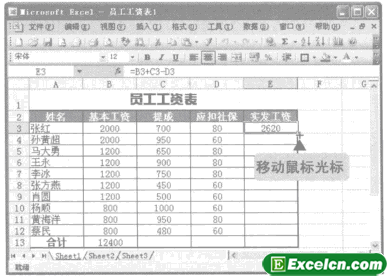
圖1
2、當填充柄變為+形狀時,按住鼠標左鍵不放向下拖動到E12單元格。
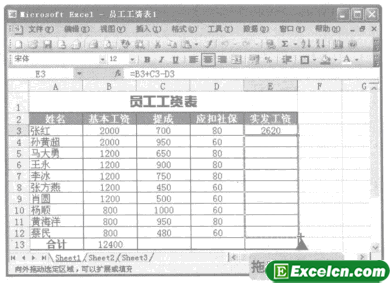
圖2
3、當框選住E3:E12單元格區域后釋放鼠標,完成公式的復制。
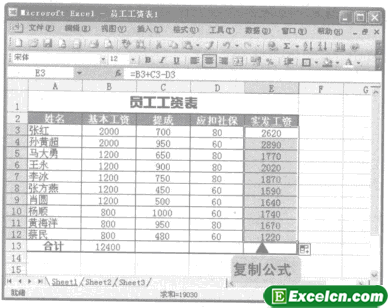
圖3
4、選擇B13單元格,將鼠標光標移至該單元格的右下角。
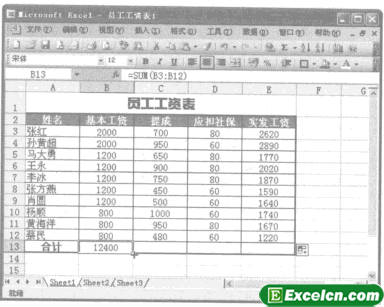
圖4
5、當填充柄變為+形狀時,按住鼠標左鍵不放向右拖動到E13單元格。
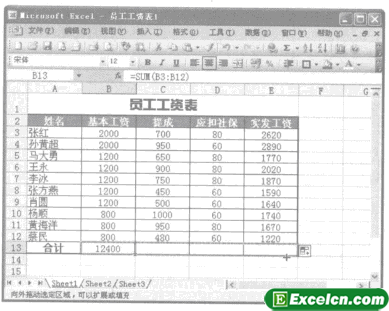
圖5
6、當框選住B1:E13單元格區域后釋放鼠標,完成函數的復制。
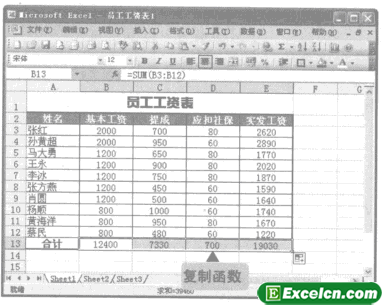
圖6
在Excel中復制公式和函數還可復制到其他單元格區域中計算出相應的數值,其方法為:選擇帶有公式和函數的單元格,按excel快捷鍵【Ctrl+C】進行復制,然后選擇目標單元格區域,按快捷鍵【Ctrl+V】進行粘貼即可。如在員工工資表1,工作簿中選擇E3單元格,按快捷鍵【Ctrl+C】,然后再選擇E4:E12單元格區域,按快捷鍵【Ctrl+V】即可一次性地計算出多個員工的實發工資。
以上就是在Excel中復制公式和函數 如何復制函數公式全部內容了,希望大家看完有所啟發,對自己的工作生活有所幫助,想要了解更多跟在Excel中復制公式和函數 如何復制函數公式請關注我們文章營銷官網!
推薦閱讀
excel中修改和復制公式的方法 excel復制公式 | 文軍營銷一、修改excel公式 1、當我們打開excel工作簿以后,雙擊需要修改公式的excel單元格,如圖1所示。 圖1 2、然后,我們修改excel公式里的內容就可以了,最后按回車鍵確認,如圖2所示。 圖2 二、復制excel公式 1、我們選中已經輸入過公式的excel單元格(也就是計算出來結果的單元格),將鼠標指針移動單元格右下角,此時鼠標指...excel絕對引用 excel絕對引用怎么用 | 文軍營銷excel絕對引用——excel絕對引用的作用 絕對引用:當公式或函數復制到其他單元格式行和列不會隨著變化。絕對引用需在加”$”.比如在單元格B1中輸入公式=$A$1+1,拖拽到B2時他的公式就還是=$A$1+1。 拓展: 1、絕對引用:單元格中的絕對單元格引用(例如$A$1)總是在指定位置引用單元格。如果公式所在單元格的位...if函數的使用方法及實例 if函數如何使用 | 文軍營銷在D1中輸入如下函數: =IF(AND(A1=B1,A1=C1),1,0) Excel函數判斷某列的值在不同區間時返回不同的值 例如:當A列中的數值大于0小于等于10時返回1,大于10小于100返回 2,大于等于100小于200返回 3,否則為空格。 方法:在A1單元格輸入如下函數,然后將其復制到其它單元格即可: =IF(AND(A1>0,A1<=10),1,...excel求積函數 excel如何求積 | 文軍營銷效果(復制單元格就是復制函數公式,其他的數據都是按這個公式計算): 如何在Excel中跨工作表運用公式計算乘積 在編輯欄文本框中輸入”=B3*Sheet3!B2″ 其中,B3代指你當前工作表的要操作的內容;Sheet3代表你要跨的工作表的名稱(根據具體情況填寫);而B2,是指你要跨的工作表里的數據所在的單元格。excel統計個數 excel統計個數的五種實用方法 | 文軍營銷excel統計個數——excel統計個數的五種實用方法 首先介紹的是數據區域中單元格不為空的個數,例如A1:A5中共有四個不為空的單元格,利用函數COUNTA,輸入=COUNTA(A1:A5)。 第二個介紹的是統計數據區域中某項的個數,例如統計B1:B5中字符A的個數,利用函數COUNTIF,輸入=COUNTIF(B1:B5,“A”)。Excel的常用函數類型和使用方法 常用函數的使用方法 | 文軍營銷1、函數的分類 Excel 提供了大量的函數,表1列出了常用的函數類型和使用范例。 表1 2、函數的使用方法 使用函數時,應首先確認已在單元格中輸入了=號,即已進入公式編輯狀態。接下來可輸入函數名稱,再緊跟著一對括號,括號內為一個或多個參數,參數之間要用逗號來分隔。用戶可以在單元格中手工輸入函數,也可以使用函...


![]()
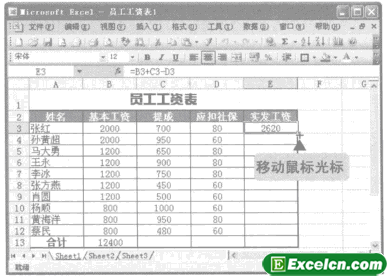
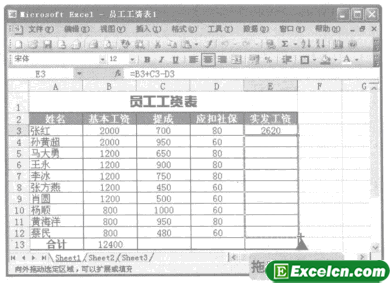
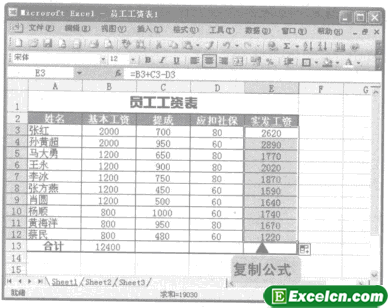
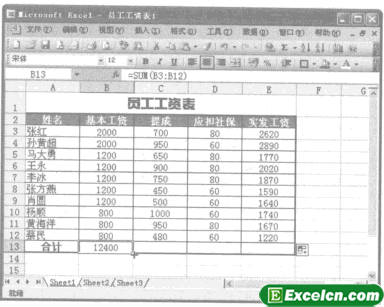
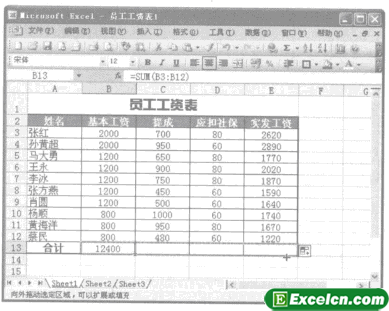
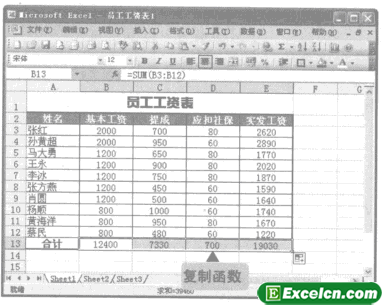
 400-685-0732(7x24小時)
400-685-0732(7x24小時) 關注文軍
關注文軍

